Tệp PDF không dễ sửa đổi và chỉnh sửa trực tiếp nội dung văn bản, được biết đến với tất cả chúng ta. Nhưng đôi khi để bảo vệ thông tin bên trong và sự tiện lợi của việc tải lên các tập tin, chúng tôi phải viết các tập tin ở định dạng PDF. Tuy nhiên, vì không dễ để chỉnh sửa và sửa đổi và Lưu hành dễ dàng, chúng ta cần chuyển đổi pdf thành tài liệu excel, sau đó làm thế nào chúng ta có thể chuyển đổi pdf thành tài liệu excel? Một phần mềm phụ trợ chuyên nghiệp có thể giúp bạn giải quyết rắc rối này, tiếp tục nhìn xuống!
Excel là gì?
XLS là một bảng tính Microsoft Excel và rất định dạng bảng tính phổ biến. Tệp xls có thể được mở bằng Microsoft Excel, và Microsoft đã phát triển Trình xem Excel đặc biệt cho những người không đã cài đặt Excel. Sử dụng Microsoft Excel để chuyển đổi các bảng ở định dạng XLS thành nhiều định dạng: bảng XML, dữ liệu XML, trang web, tệp văn bản được phân tách bằng các tab (* .txt), các tệp văn bản được phân tách bằng dấu phẩy (* .csv) và hơn thế nữa.
Tôi biết Excel là gì, tôi có thể làm gì, khi nào tôi cần làm nó, chúng tôi không làm được điều đó, nó cũng là một giỏ tre, vì vậy điều quan trọng nhất là chúng ta nên học cách chuyển đổi PDF sang Excel.
●Nhiều tài liệu trao đổi nâng cao hiệu quả.
●Nó có thể giúp bạn làm việc hiệu quả hơn, tiết kiệm thời gian hơn và tận hưởng một màu sắc đời sống.
●Phong cách thiết kế đồ họa của máy tính để bàn và web, giao diện hoạt động làđơn giản và mới mẻ, và nó có thể đáp ứng nhu cầu của bạn bất cứ lúc nào và làm cho bạn cảm thấy thuận tiện và Thoải mái.
Q: Tôi có thể tải xuống ở đâu SanPDF?
1. Đăng nhập vào trang web chính thức của SanPDF.
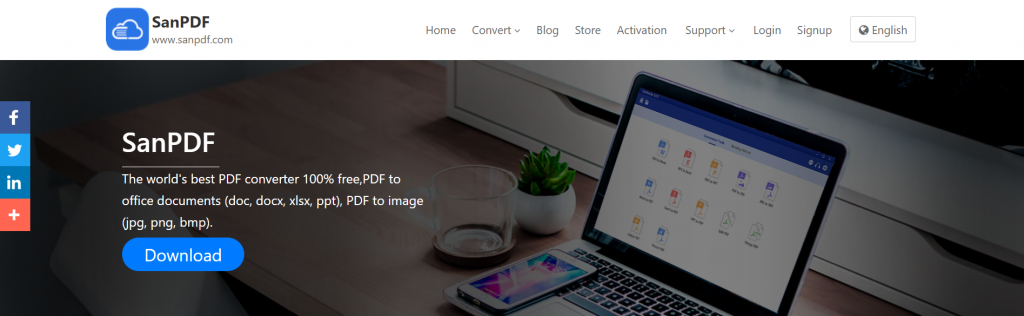
2. Nhấn vào đây để tải về.
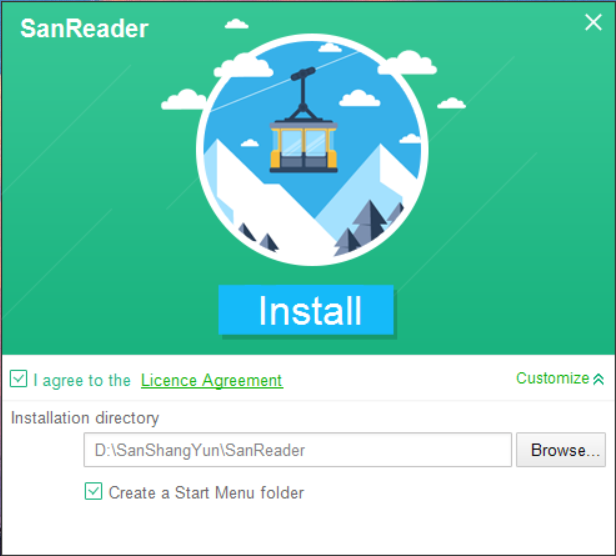
3. Chọn đĩa bạn muốn lưu trữ và nhấp Cài đặt.
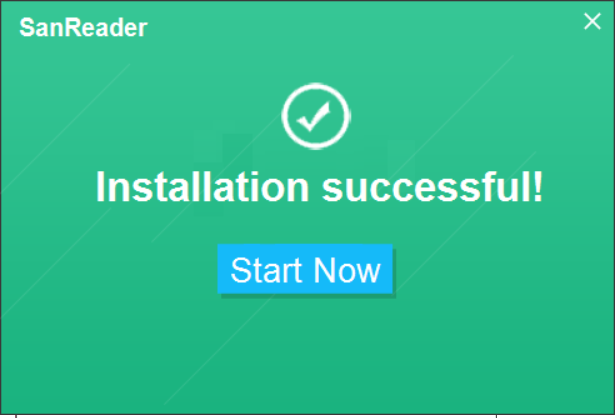
4. Bạn có thể bắt đầu sử dụng nó.
Bây giờ nó đã được tải về, tôi sẽ hướng dẫn bạn cách sử dụng từng bước một.
1.Sau khi tải xuống hoàn tất, bạn sẽ thấy một giao diện như thế này.
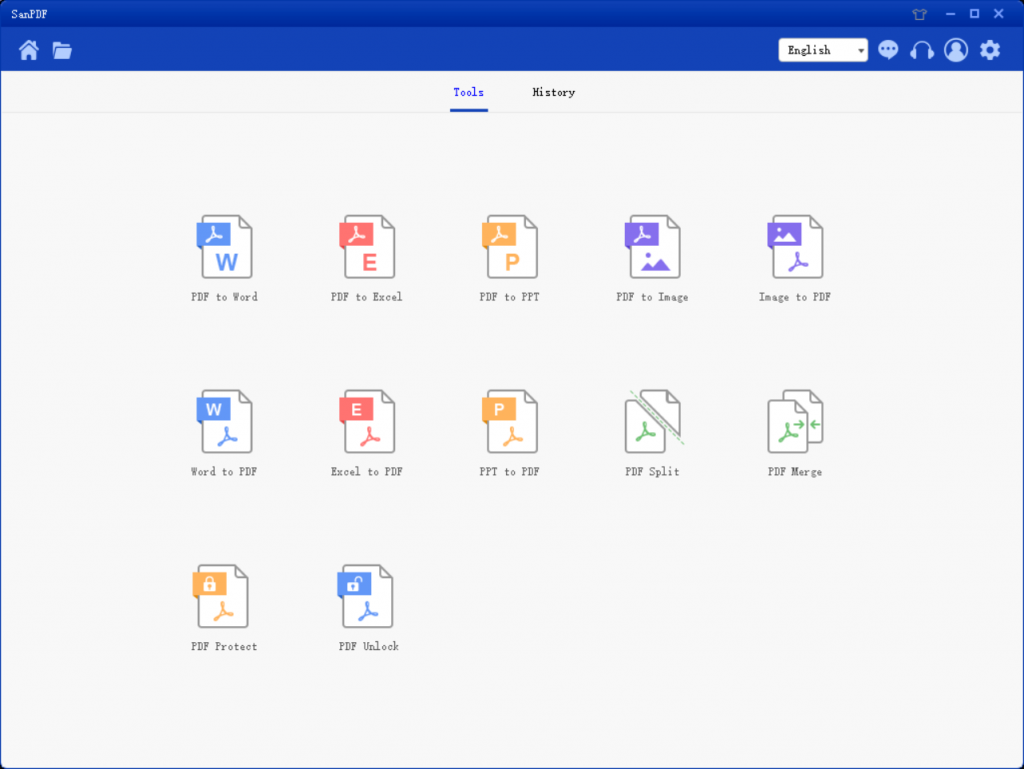
2. Cần PDF sang Excel, sau đó chọn chức năng tương ứng, giao diện nhảy như sau.
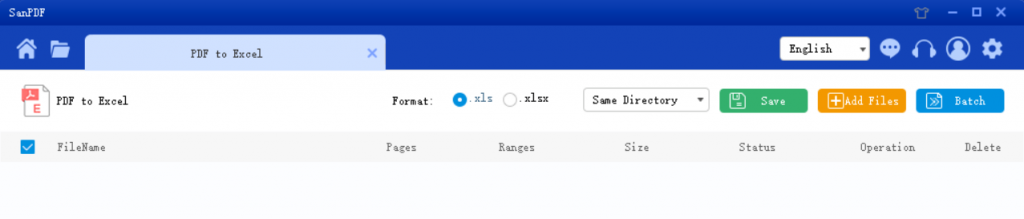
3. Chọn vị trí để lưu trong Danh sách lưu, bấm Thêm tệp và chọn tệp PDF bạn muốn chuyển đổi, sau đó bấm Bắt đầu chuyển đổi.
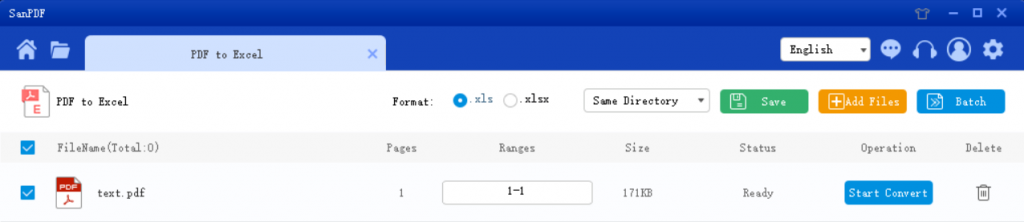
4. Sau khi chuyển đổi thành công, hãy chọn Thư mục Duyệt Duyệt và bạn sẽ tìm thấy Excel đã chuyển đổi. Nếu bạn muốn xóa tệp đã chuyển đổi trong “Thư mục duyệt tiếp theo”, nhấp vào nút “Xóa”.
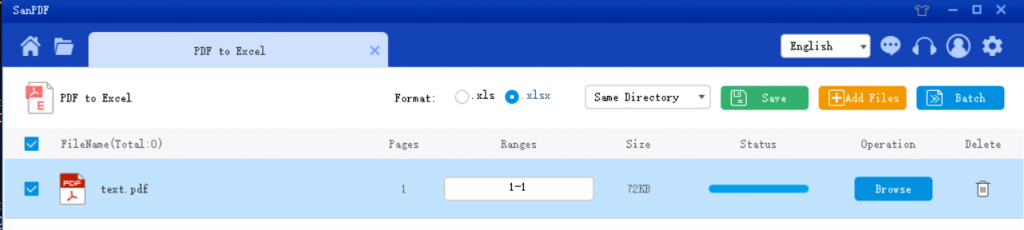
Nếu bạn muốn chuyển đổi PDF sang Excel và ngược lại. Tuy nhiên, một điều cần lưu ý là sự khác biệt giữa Hai định dạng xls và xlsx của Excel.
1.xls là một nhị phân duy nhất định dạng.
2.xls Cấu trúc cốt lõi của nó là cấu trúc của loại tài liệu tổng hợp.
3. Cấu trúc cốt lõi của xlsx là một cấu trúc kiểu XML sử dụng nén dựa trên XML để làm cho nó chiếm không gian hẹp. Ý nghĩa của x cuối cùng trong xlsx là ở đây.
Nếu bạn cảm thấy rằng việc tải xuống phần mềm không thuận tiện ở một số điểm, thì nó giống như một máy tính công cộng của trường. Đừng lo lắng, SanPDF cũng có thể đáp ứng chuyển đổi trực tuyến.
1. Trước hết, bạn phải mở trang web chính thức của SanPDF.
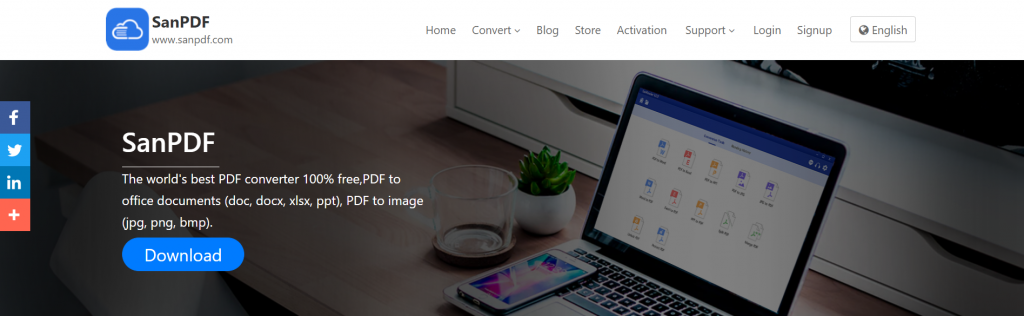
2.Chọn chức năng mong muốn –PDF sang Excel.
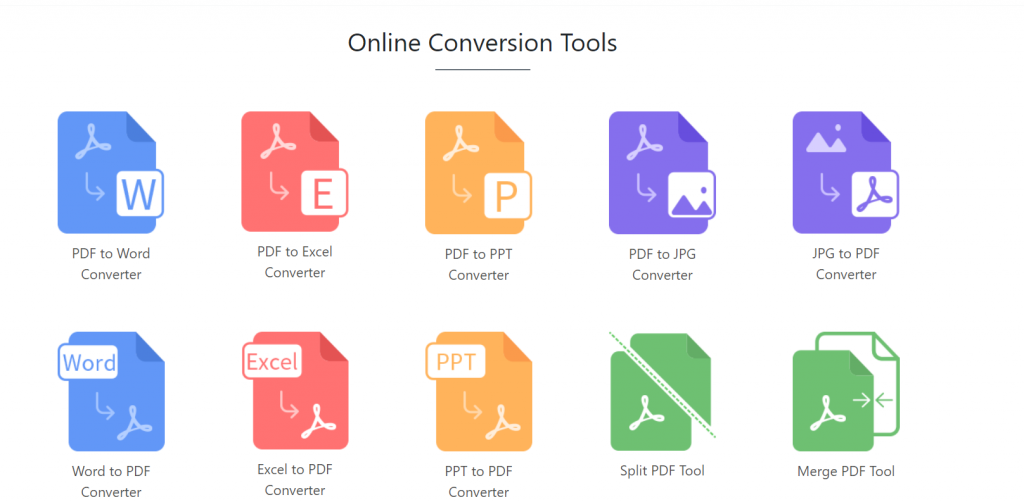
3.Chọn mẫu PDF bạn cần chuyển đổi.
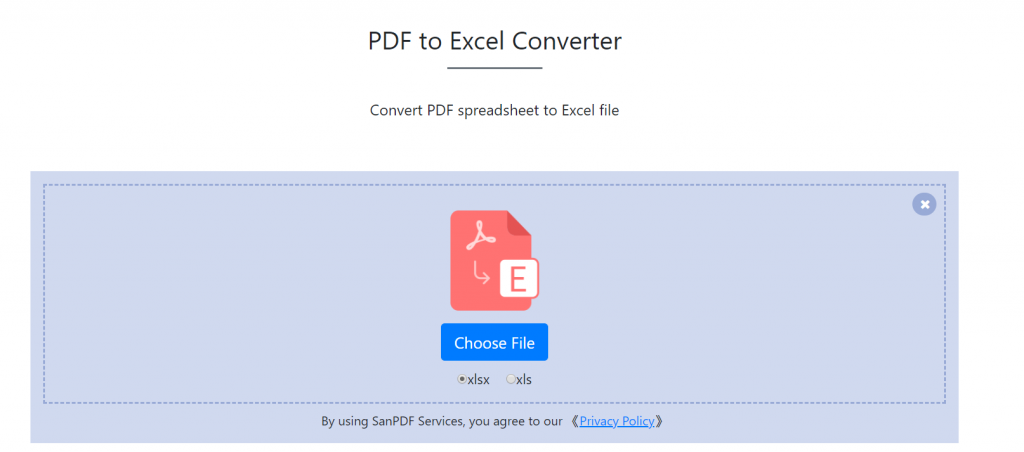
4. Cuối cùng bấm vào để bắt đầu chuyển đổi.
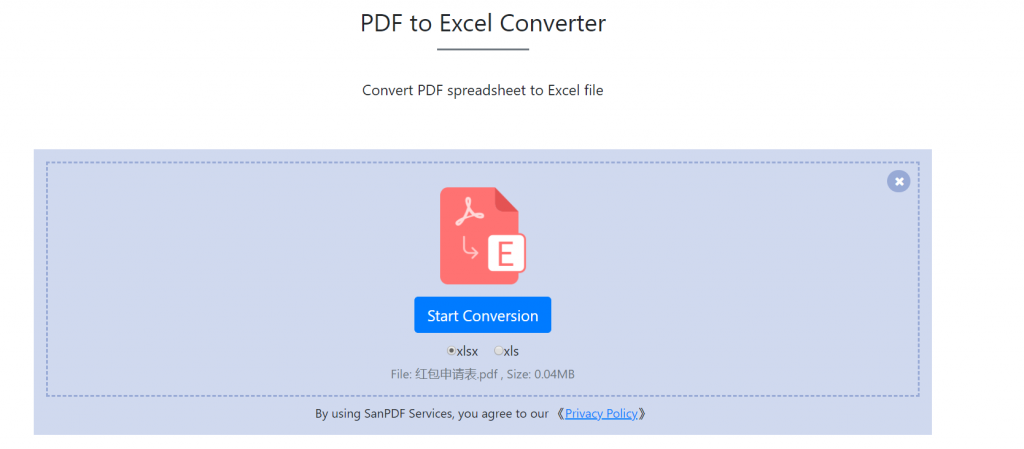
5. Cuối cùng bấm vào tải về.
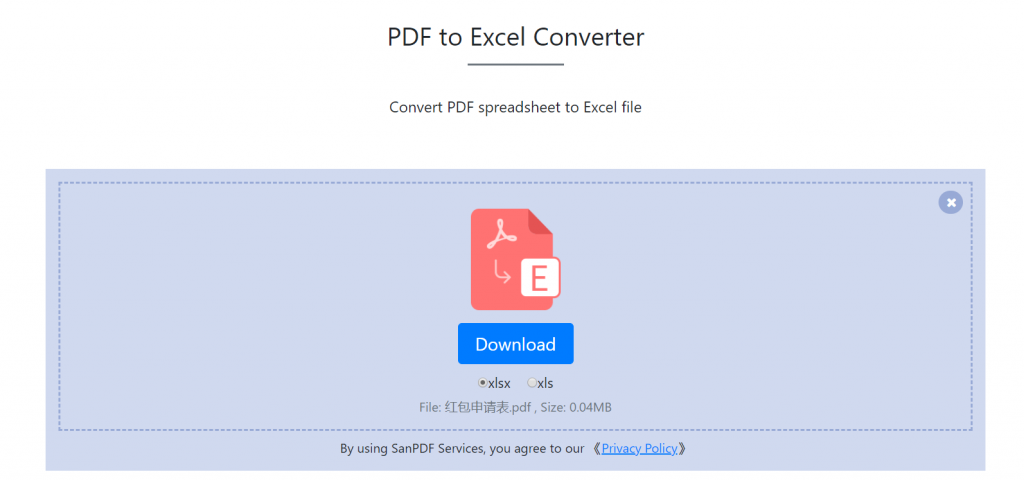
Đây là phương pháp PDF sang Excel, bạn có thể tham khảo các bước trên khi sử dụng, rất đơn giản. Bộ chuyển đổi PDF này rất dễ sử dụng và dễ sử dụng. Ngoài PDF sang Excel, bạn cũng có thể chuyển đổi PDF sang Word, PPT và hình ảnh. Những người cần nó có thể tải về và thử nó!
SanPDF cũng có rất nhiều công cụ chuyển đổi thực sự hữu ích và mạnh mẽ, nhưng có một số điều quan trọng cần làm. Tôi nghĩ phần mềm này thực sự tốt, nếu bạn đã sử dụng và cảm thấy thích nó, bạn có thể giới thiệu mọi người xung quanh!
giới hạn:
Người dùng chưa đăng ký có 10 chuyển đổi, chỉ có thể chuyển đổi các tệp 2MB tại một thời điểm và giới hạn thời gian là hai giờ. Nếu bạn muốn xử lý không giới hạn và nhiều pdf thành word hoặc pdf sang Excel, hãy xem chúng tôicửa hàng, sẽ kích hoạt tính năng này và nhiều quyền khác.
Vậy chúng ta nên đăng ký như thế nào? Trong Thực tế, nó không phức tạp lắm, nó có thể được giải quyết trong một vài bước đơn giản!
1. Bắt đầu sử dụng các sản phẩm của chúng tôi và truy cập trang chủ sanpdf.com, nhấp vào “Đăng ký” trong thanh điều hướng để bắt đầu đăng ký.
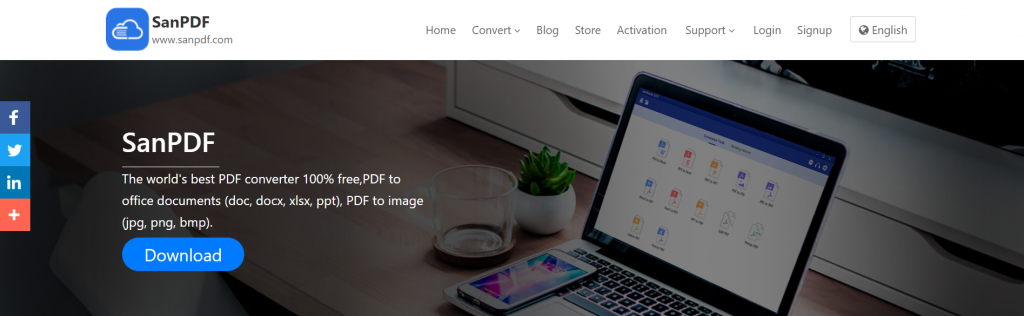
2. Sử dụng email để đăng ký và đặt mật khẩu. Mật khẩu phải có ít nhất 6 ký tự (bao gồm cả chữ và số tiếng Anh) và cuối cùng nhấp để đăng ký.
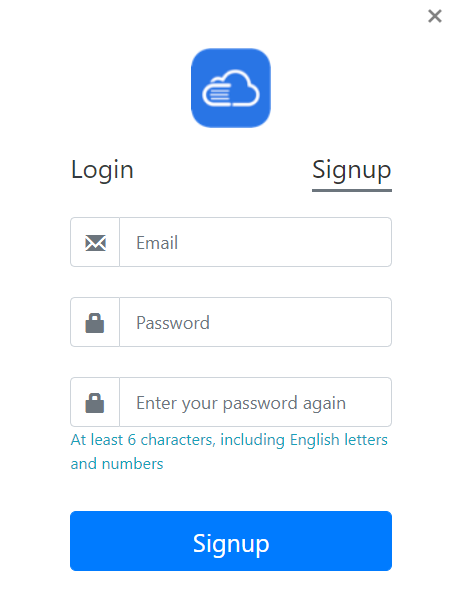
Người dùng đã đăng ký có 50 chuyển đổi và có thể chuyển đổi các tệp 5MB cùng một lúc. Tải xuống không được phép vượt quá giới hạn thời gian tải xuống 24 giờ. Nếu bạn muốn xử lý không giới hạn và nhiều pdf thành từ, hãy xem cửa hàng của chúng tôi, nơi sẽ kích hoạt tính năng này cũng như nhiều quyền khác. (Quyền chi tiết như sau)
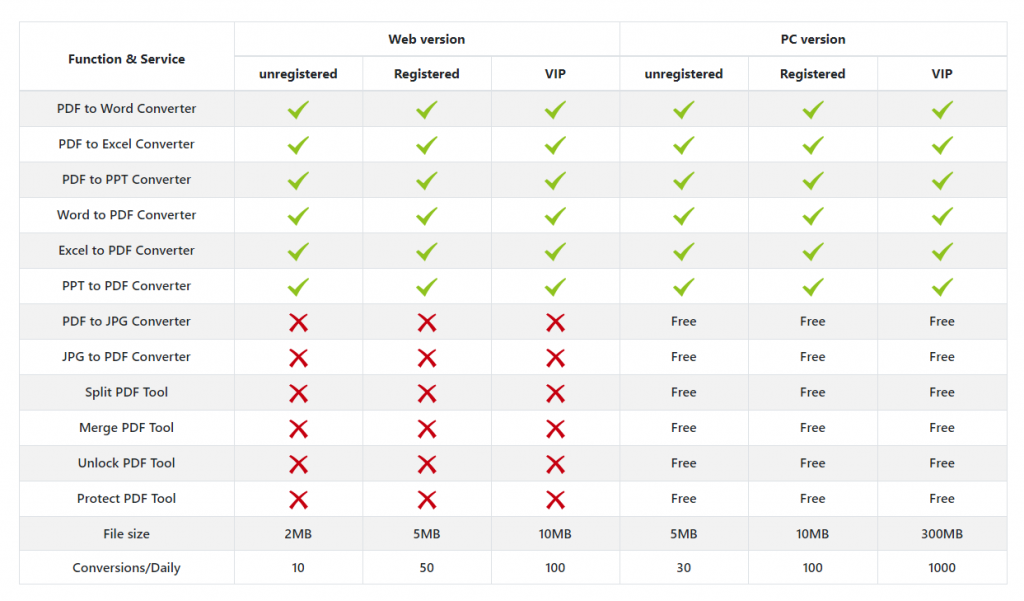
H: Tôi không thể tìm thấy chuyển đổi của mình tập tin / tập tin của tôi ở đâu?
Nếu bạn chưa đăng ký tài khoản SanPDF và các tệp được chuyển đổi bằng trình chuyển đổi trực tuyến, hãy tải xuống tệp đã chuyển đổi ngay lập tức và giữ an toàn sau khi chuyển đổi hoàn tất. Khi trang chuyển đổi được đóng, bạn sẽ không thể tải xuống tệp đã chuyển đổi. Nếu bạn đã đăng ký tài khoản SanPDF, bạn có thể đăng nhập vào tài khoản của mình trong vòng 24 giờ sau khi chuyển đổi, tìm tệp đã chuyển đổi trong danh sách lịch sử chuyển đổi và tải xuống. Xin lưu ý! Để đảm bảo bảo mật tệp, máy chủ của SanPDF sẽ tự động xóa vĩnh viễn các tệp được chuyển đổi sau 24 giờ. Do đó, hãy chắc chắn tải xuống và giữ lại càng sớm càng tốt sau khi chuyển đổi.
An toàn:
Chúng tôi tôn trọng sự riêng tư. Sau 24 giờ chuyển đổi tệp, chúng sẽ luôn bị xóa khỏi máy chủ của chúng tôi. Để biết thêm thông tin xin vui lòng đọc chính sách bảo mật của chúng tôi.
Sanpdf giúp bạn tăng hiệu quả và tiết kiệm nhiều thời gian hơn cho một cuộc sống đầy màu sắc. Việc sử dụng của bạn là lớn nhất của chúng tôi hỗ trợ, chúng tôi sẽ tiếp tục cải thiện, nếu có bất cứ điều gì sai, xin vui lòng cung cấp lời khuyên có giá trị của bạn.